MFC-L9670CDN
FAQ e Risoluzione dei problemi |

MFC-L9670CDN
Data: 05/06/2024 ID: faq00002716_002
Regolare le impostazioni del colore utilizzando le impostazioni personalizzate del driver di stampa (solo Windows).
È possibile regolare le impostazioni del colore nella finestra di dialogo Impostazioni personalizzate del driver della stampante di Windows.
Si noti che questa funzione è disponibile nel driver della stampante Windows, non è disponibile nei driver della stampante BR-Script3 di Windows.
NOTA: Le illustrazioni di seguito sono di un prodotto e di un sistema operativo di esempio, e possono differire dal modello Brother e dal sistema operativo.
STEP 1: Controllare la tonalità del colore
Caso A: la stampa è rossastra.
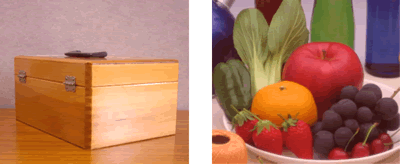
Caso : la stampa è giallastra.
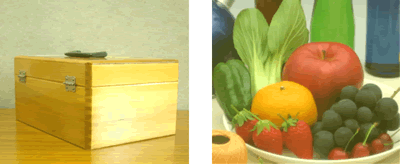
Caso C: L'impronta è rosata.
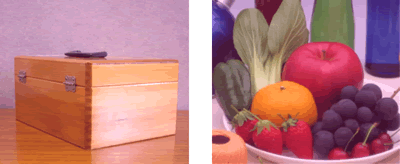
Caso D: L'impronta è verdastra.
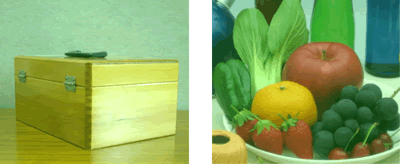
Caso E: La stampa è bluastra.
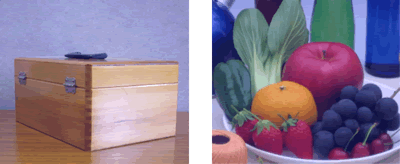
Caso F: la stampa è leggermente bluastra.

FASE 2: Regolazione delle impostazioni del colore
-
Aprire la finestra di dialogo Impostazioni personalizzate.
- Aprire le Preferenze di stampa. (Fare clic qui per vedere i dettagli su come aprire le Preferenze di stampa.)
- Fare clic sulla scheda Base.
-
Scegliere Manuale dall'elenco Tipo di documento.
(In alcuni modelli questo passaggio potrebbe essere saltato)
-
Fare clic su Impostazioni
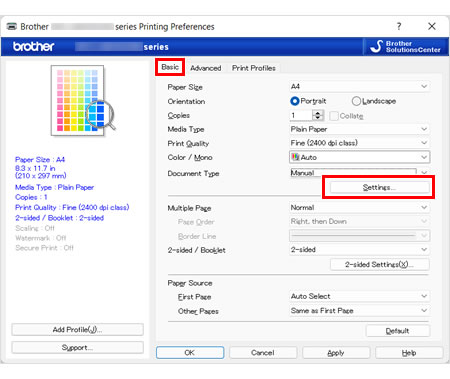
-
Clic su Impostazioni
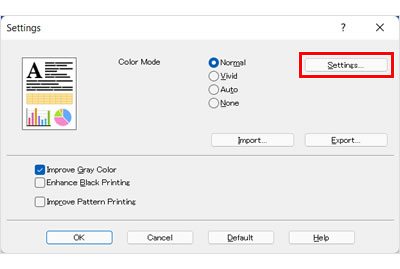
-
Ora è aperta la finestra di dialogo Impostazioni personalizzate
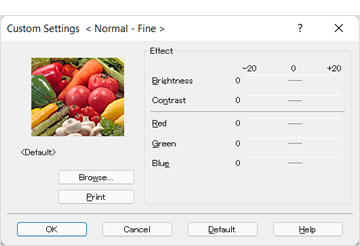
-
Regolare le impostazioni del colore in base alla tabella seguente e al risultato del controllo nella FASE 1, quindi fare clic su OK.
NOTA:
I colori che la macchina è in grado di stampare e quelli che si vedono sul monitor sono diversi. I monitor dei computer possono visualizzare milioni di colori come RGB (rosso, verde, blu). La macchina laser a colori utilizza un processo di stampa a 4 colori CMYK (ciano, magenta, giallo, nero). La macchina utilizza questi 4 colori per creare il maggior numero possibile di colori, ma potrebbe non essere in grado di riprodurre i colori sul monitor.Inoltre, ciò che vediamo sul monitor del computer è luce emessa, mentre ciò che vediamo su un documento stampato è luce riflessa. A causa di questa differenza, non è possibile ottenere una corrispondenza accurata al 100%. La natura di entrambi i tipi di luce e il modo in cui i nostri occhi reagiscono, rendono la corrispondenza dei colori un po' difficile. Anche i monitor LCD sono diversi dai monitor CRT, in quanto la luminosità e il contrasto differiscono notevolmente.
La luminosità e la scorrevolezza della carta influiscono sui colori che si vedono stampati sulla pagina. I colori che si vedono sulla pagina possono apparire diversi alla luce naturale, alla luce bianca soffusa e alla luce fluorescente.
Le immagini stampate nella FASE 1 sono ... Valore RGB di riferimento
Rosso
Verde
Blu
rossastra (Caso A) -8
4
4
giallastra(Caso B) -4
-4
8
rosata(Caso C) -4
8
-4
verdastra(Caso D) 4
-8
4
bluastra(Caso E) 4
4
-8
leggermente bluastra (Caso F) 8
-4
-4
- Se il problema della qualità di stampa persiste, deselezionare Migliora colore grigio nella FASE 2-1.
DCP-L3520CDW(E), DCP-L3555CDW, DCP-L3560CDW, HL-L3220CW(E), HL-L3240CDW, HL-L8230CDW, HL-L8240CDW, HL-L9430CDN, HL-L9470CDN, MFC-EX670, MFC-L3740CDW(E), MFC-L3760CDW, MFC-L8340CDW, MFC-L8390CDW, MFC-L9630CDN, MFC-L9635CDN, MFC-L9670CDN
Hai bisogno di ulteriore assistenza?
Feedback sui contenuti
Questo modulo viene utilizzato esclusivamente con finalità di feedback.